Terlepas dari kenyataan bahwa saat ini ada banyak layanan surat Internet, orang terus menggunakan surat kertas. Tetapi agar surat seperti itu berhasil mencapai penerima, penting untuk mengetahui cara mencetak alamat dengan benar pada amplop.
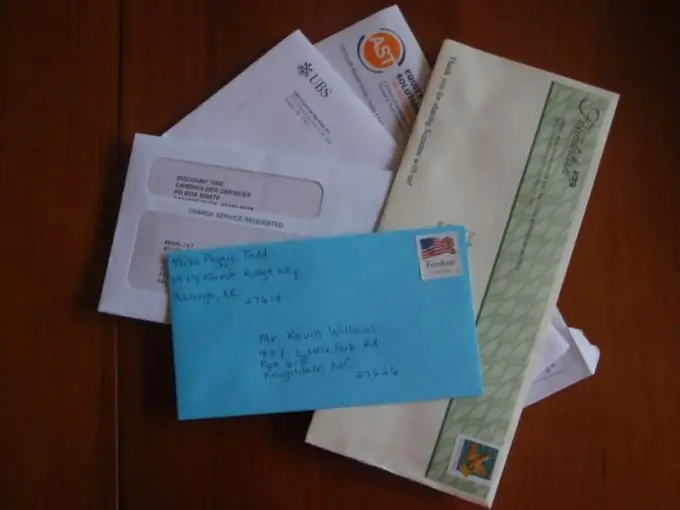
instruksi
Langkah 1
Gunakan Microsoft Word. Buka dokumen baru dan buka tab "Layanan". Klik pada menu bagian ini "Surat dan surat" dan pilih tab "Amplop dan label".
Langkah 2
Harap dicatat bahwa amplop memiliki dua bidang untuk diisi. Kiri atas untuk merekam informasi pengirim, dan kanan bawah untuk informasi penerima. Anda perlu mengisi kolom-kolom ini sesuai dengan kemana dan dari mana Anda akan mengirim surat Anda.
Langkah 3
Jika surat itu harus berkeliling Rusia tanpa meninggalkan negara itu, kedua bidang diisi dalam Cyrillic (dalam bahasa Rusia) dalam format berikut: nama, nama keluarga, patronimik, nama jalan, nomor rumah dan apartemen, nama distrik, kota dan wilayah, Kode Pos.
Langkah 4
Pengisian alamat pada amplop luar negeri akan sedikit berbeda. Yang terbaik adalah mencetak alamat penerima dan menempelkannya di bidang yang sesuai (ini sangat berguna jika alamatnya dalam bahasa Timur dan berisi hieroglif). Jika tidak ada alamat asli, maka tulis dalam transliterasi.
Langkah 5
Tulis nama negara penerima dalam bahasa Inggris dan pastikan untuk menggandakannya dalam bahasa Rusia. Ini diperlukan untuk keberhasilan pengiriman amplop ke perbatasan, karena petugas layanan yang terburu-buru dapat salah membaca kata.
Langkah 6
Periksa pengaturan cetak sebelum meletakkan amplop di atas kertas. Buka bagian "Opsi" dan kemudian di "Opsi Amplop" pilih ukuran yang Anda inginkan. Dalam "Opsi Cetak" program akan menunjukkan cara menempatkan amplop di printer. Ikuti gambar-gambar ini.
Langkah 7
Anda juga dapat menggunakan layanan "layanan pelabelan amplop". Misalnya, Print-Post (print-post.com).






